Πώς να εκτυπώσετε φακέλους από επιλεγμένες επαφές του Outlook;
Με τη δυνατότητα συγχώνευσης αλληλογραφίας του Outlook, μπορείτε εύκολα να δημιουργήσετε φακέλους με επιλεγμένες πληροφορίες επαφών του Outlook και, στη συνέχεια, να τις εκτυπώσετε ταυτόχρονα από την εφαρμογή Word. Ανατρέξτε στον παρακάτω οδηγό για περισσότερες λεπτομέρειες.
Εκτύπωση φακέλων από επιλεγμένες επαφές του Outlook
- Αυτοματοποιήστε την αποστολή email με Αυτόματο CC / BCC, Αυτόματη προώθηση με κανόνες? στείλετε Αυτόματη απάντηση (Εκτός γραφείου) χωρίς να απαιτείται διακομιστής ανταλλαγής...
- Λάβετε υπενθυμίσεις όπως Προειδοποίηση BCC όταν απαντάτε σε όλους όσο βρίσκεστε στη λίστα BCC και Υπενθύμιση όταν λείπουν συνημμένα για ξεχασμένα συνημμένα...
- Βελτιώστε την αποτελεσματικότητα του email με Απάντηση (Όλα) Με Συνημμένα, Αυτόματη προσθήκη χαιρετισμού ή ημερομηνίας και ώρας στην υπογραφή ή στο θέμα, Απάντηση σε πολλά email...
- Βελτιώστε την αποστολή email με Ανάκληση email, Εργαλεία συνημμένου (Συμπίεση όλων, Αυτόματη αποθήκευση όλων...), Κατάργηση διπλότυπων, να Γρήγορη αναφορά...
 Εκτύπωση φακέλων από επιλεγμένες επαφές του Outlook
Εκτύπωση φακέλων από επιλεγμένες επαφές του Outlook
1. Μεταβείτε στο Επικοινωνία προβολή κάνοντας κλικ Επικοινωνία στο παράθυρο περιήγησης.
2. Για να επιλέξετε εύκολα τις επαφές, στο Outlook 2010 και 2013, αλλάξτε την προβολή επαφών σε Λίστα κάνοντας κλικ Δες > Αλλαξε θέα > Λίστα. Δείτε το στιγμιότυπο οθόνης:

Στο Outlook 2007, κάντε κλικ Δες > Τρέχουσα προβολή > Λίστα τηλεφώνων.

3. Αφού επιλέξετε επαφές, στο Outlook 2010 και 2013, κάντε κλικ Συγχώνευση αλληλογραφίας στο Δράσεις ομάδα κάτω Αρχική Tab.

Στο Outlook 2007, κάντε κλικ Εργαλεία > Συγχώνευση αλληλογραφίας.
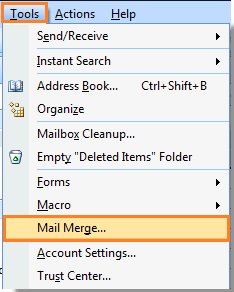
4. Στο Επαφές συγχώνευσης αλληλογραφίας διαλόγου, πρέπει να:
Α: Ελέγξτε το Επιλέχθηκε μόνο πλαίσιο επαφών κάτω Επικοινωνία;
Β: Κάτω πηγαίνω επιλογές, Επιλέξτε Φάκελοι από Είδος αρχείου αναπτυσσόμενη λίστα και Εκτυπωτής από Συγχώνευση σε αναπτυσσόμενη λίστα. Και μετά κάντε κλικ OK.

Notes:
1. Μπορείτε να δημιουργήσετε έναν φάκελο σε ένα νέο έγγραφο ή ένα υπάρχον έγγραφο όπως χρειάζεστε Έγγραφο αρχείο;
2. Αποθηκεύστε αυτά τα δεδομένα επαφής για χρήση χαρακτηριστικών στο Αρχείο δεδομένων επαφής.
5. Όταν εμφανιστεί ένα γρήγορο παράθυρο διαλόγου, κάντε κλικ OK.

6. Στο Βοηθός συγχώνευσης αλληλογραφίας κάντε κλικ στο πλαίσιο διαλόγου Ρύθμιση κουμπί.

7. Στο Επιλογές φακέλου διαλόγου, διαμορφώστε τις ρυθμίσεις φακέλου και εκτυπωτή κάτω Επιλογές φακέλου και Επιλογές εκτύπωσης καρτέλες ξεχωριστά. Και μετά κάντε κλικ OK. Σε αυτό το παράδειγμα, διατηρώ όλες τις επιλογές από προεπιλογή.

8. Τότε κλείστε Βοηθός συγχώνευσης αλληλογραφίας εμφανίζεται ένας διάλογος και ένας κενός φάκελος. Στο κάτω κέντρο της κενής σελίδας, κάντε κλικ σε αυτό και θα εμφανιστεί ένα πλαίσιο κειμένου, δείτε το στιγμιότυπο οθόνης:

Άκρο: Στο κενό φάκελο, πρέπει να εισαγάγετε τη διεύθυνση επιστροφής και τη διεύθυνση παράδοσης.
9. Κάντε κλικ στο κενό κείμενο και μετά κάντε κλικ στο Μπλοκ διευθύνσεων υπό Αλληλογραφίας Tab.

10. Στο Εισαγωγή μπλοκ διευθύνσεων διαλόγου, επιλέξτε τη μορφή ονόματος παραλήπτη στην ενότητα Εισαγάγετε το όνομα του παραλήπτη σε αυτήν τη μορφή. Και στη συνέχεια κάντε κλικ στο κουμπί OK κουμπί.

11. Στη συνέχεια, μπορείτε να δείτε το πλαίσιο κειμένου να εμφανίζεται όπως φαίνεται παρακάτω.

12. κλικ Αποτελέσματα προεπισκόπησης στο Αποτελέσματα προεπισκόπησης ομάδα κάτω Αλληλογραφίας αυτί. Και μπορείτε να κάνετε κλικ  και
και  κουμπιά για προεπισκόπηση όλων των διευθύνσεων.
κουμπιά για προεπισκόπηση όλων των διευθύνσεων.

Μετά το κλικ Αποτελέσματα προεπισκόπησης, μπορείτε να δείτε τη διαφορά ως εξής:
 |
 |
 |
13. Στη συνέχεια κάντε κλικ στο κουμπί Τέλος και συγχώνευση > Εκτύπωση εγγράφων υπό Αλληλογραφίας Tab.

14. Στο Συγχώνευση στον εκτυπωτή διαλόγου, ελέγξτε το Όλα πλαίσιο και, στη συνέχεια, κάντε κλικ στο OK κουμπί.

15. Στη συνέχεια κάντε κλικ στο πλαίσιο διαλόγου OK για να ξεκινήσετε την εκτύπωση. Και οι φάκελοί σας που περιλαμβάνουν τις επιλεγμένες πληροφορίες επαφών θα εκτυπώνονται ένα προς ένα.
Τα καλύτερα εργαλεία παραγωγικότητας γραφείου
Kutools για το Outlook - Πάνω από 100 ισχυρές δυνατότητες για υπερφόρτιση του Outlook σας
🤖 Βοηθός αλληλογραφίας AI: Άμεσα επαγγελματικά email με μαγεία AI -- με ένα κλικ για ιδιοφυείς απαντήσεις, τέλειος τόνος, πολυγλωσσική γνώση. Μεταμορφώστε τα email χωρίς κόπο! ...
📧 Αυτοματοποίηση ηλεκτρονικού ταχυδρομείου: Εκτός γραφείου (Διαθέσιμο για POP και IMAP) / Προγραμματισμός αποστολής email / Αυτόματο CC/BCC βάσει κανόνων κατά την αποστολή email / Αυτόματη προώθηση (Σύνθετοι κανόνες) / Αυτόματη προσθήκη χαιρετισμού / Διαχωρίστε αυτόματα τα μηνύματα ηλεκτρονικού ταχυδρομείου πολλών παραληπτών σε μεμονωμένα μηνύματα ...
📨 Διαχείριση e-mail: Εύκολη ανάκληση email / Αποκλεισμός απάτης email από υποκείμενα και άλλους / Διαγραφή διπλότυπων μηνυμάτων ηλεκτρονικού ταχυδρομείου / Προχωρημένη Αναζήτηση / Ενοποίηση φακέλων ...
📁 Συνημμένα Pro: Μαζική αποθήκευση / Αποσύνδεση παρτίδας / Συμπίεση παρτίδας / Αυτόματη αποθήκευση / Αυτόματη απόσπαση / Αυτόματη συμπίεση ...
🌟 Διασύνδεση Magic: 😊Περισσότερα όμορφα και δροσερά emojis / Ενισχύστε την παραγωγικότητά σας στο Outlook με προβολές με καρτέλες / Ελαχιστοποιήστε το Outlook αντί να κλείσετε ...
???? Με ένα κλικ Wonders: Απάντηση σε όλους με εισερχόμενα συνημμένα / Email κατά του phishing / 🕘Εμφάνιση ζώνης ώρας αποστολέα ...
👩🏼🤝👩🏻 Επαφές & Ημερολόγιο: Μαζική προσθήκη επαφών από επιλεγμένα μηνύματα ηλεκτρονικού ταχυδρομείου / Διαχωρίστε μια ομάδα επαφής σε μεμονωμένες ομάδες / Κατάργηση υπενθυμίσεων γενεθλίων ...
Διανεμήθηκαν παραπάνω από 100 Χαρακτηριστικά Περιμένετε την εξερεύνηση σας! Κάντε κλικ εδώ για να ανακαλύψετε περισσότερα.

